|
|
|
线条、形状和轮廓 : 使用线条、轮廓和笔刷笔触 : 设置线条和轮廓的格式 |
到该页面上的操作步骤的快速链接:
• |
• |
设置线条和轮廓的格式
线条的处理方式与闭合形状(如椭圆形和多边形)的轮廓处理方式相同。 通过使用“轮廓笔”对话框中的控件、“对象属性”泊坞窗中的“轮廓”页以及属性栏,可以更改线条和轮廓的外观。 例如,您可以指定线条和轮廓的颜色、宽度和样式。
可以选择角样式来控制线条中的角形状,并选择线条端头样式来更改线条端点的外观。 默认情况下,轮廓是在对象的填充顶部应用的,但是您可以在填充的后台应用轮廓,使填充叠加在轮廓上。 您还可以将轮廓粗细链接至对象尺寸,以使轮廓在增大对象尺寸时随之增大,在减小对象尺寸时随之减小。
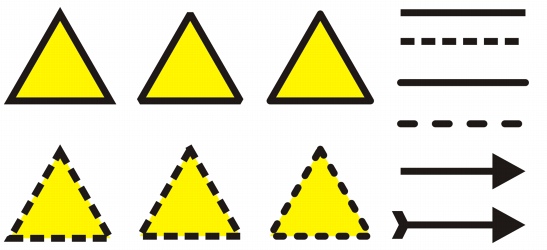
已对靠上一行和靠下一行的三角形应用了不同的角样式。 已对位于右上角的线条应用了不同的线条端头。 已对位于右下角的线条应用了箭头。
当对象包含以锐角相交的线条时,可以设置斜接限制来确定其角形状。 角度超过斜接限制的角要经过点化(斜接)处理;角度低于斜接限制的角要经过斜角修饰(方格化)处理。
可以创建书法轮廓。 书法轮廓的粗细多样化,创建了手工绘制的效果。 此外,您还可以在直线和曲线上添加箭头。 您可以创建新的箭头并编辑现有箭头。
绘制的每个新对象的默认线条和轮廓属性如下:
在某些程序中,轮廓也称为笔触线或粗线条。
创建可剪切的轮廓
要为绘图仪和乙烯树脂切割机等无法解释轮廓宽度的设备创建一个可剪切的轮廓,您需要首先将该轮廓转换为一个对象。 有关详细信息,请参阅"复制、转换和移除轮廓."
创建可剪切的轮廓的另一方式为使用轮廓图效果。 有关详细信息,请参阅"勾划对象轮廓线."
指定线条和轮廓设置 |
![]()
创建书法轮廓 |
![]()
添加箭头 |
|
还可以
|
|
|---|---|
|
创建箭头
|
在“箭头”区域中,单击“选项”
|
|
编辑箭头
|
使用“挑选”工具
|
为新对象设置行和轮廓属性 |
|
|
|
|
Copyright 2007 Corel Corporation. 保留所有权利。
